So kehren Sie nach der 11. Version zu Windows 10 zurück

- 805
- 181
- Dario Hiebl
Das Arbeiten am Flaggschiff -Betriebssystem ist vollständig prestigeträchtig, weshalb die Anzahl der Tester vor dem Assembly immer groß ist. Hier kommt jedoch das Datum der offiziellen Präsentation des Produkts, und die registrierten Windows 10 -Benutzer werden sozusagen auf geplante Weise langsam auf die aktuelle Versammlung aktualisiert. Nicht jeder hat ein solches Update reibungslos, da die Anforderungen an die Drüse im neuen Betriebssystem ziemlich steif sind. Aber selbst unter denjenigen, die keine Probleme mit der Migration hatten, erscheinen eine beträchtliche Anzahl von Benutzern, die aus dem einen oder anderen Grund beschließen, zur alten Version des Betriebssystems zurückzukehren. Heute werden wir überlegen, welche Rollback -Optionen sie verwenden können.

Warum gibt es den Wunsch, Fenster zurückzurollen
Die neue Software, insbesondere ein so komplexer wie das Betriebssystem, ist fast immer „roh“, mit vielen Mängel und Fehlern. Es gibt häufig Fehler. Windows 11 ist keine Ausnahme. Der Rekordhalter für die Anzahl der unzufriedenen Unzufriedenen ist es unwahrscheinlich. Zu den häufigsten Gründen, die Benutzer dazu zwingen, zum "Zehn" zurückzukehren, können die folgenden Gründe bezeichnen:
- Der Übergang zu Windows 11 fand durch das nächste Update statt, dh automatisch ohne Ihre Teilnahme, und Sie haben es nicht geplant und haben es überhaupt nicht vorbereitet. Dieser Grund passt nicht so vielen;
- Die Migration erwies sich als problematisch, das neue Betriebssystem arbeitet mit Fehlfunktionen und zahlreichen Fehlern, und Sie benötigen zumindest die Stabilität, die das "Dutzend" bereitstellte
- Einige Geräte, bei denen es zuvor keine Probleme gab, begannen, falsch zu funktionieren-vielleicht aufgrund der unvollständigen Einhaltung des Computers mit Systemanforderungen, möglicherweise aufgrund der Inkompatibilität von Treibern. Warten Sie auf jeden Fall auf das Problem, um das Problem zu beheben. Normalerweise gibt es keine Zeit
- Es ist möglich, dass der Wunsch, auf Windows 10 zurückzukehren. Dies ist besonders bei der Spiele -Software häufig vorkommt, bei der viele kritische Systemressourcen aktiv involviert sind
- Schließlich ist eine beträchtliche Anzahl von Benutzern mit der Windows 11 -Schnittstelle unzufrieden, die aus ihrer Sicht weniger freundlich und bequem geworden ist. Besonders kritisierte die Taskleiste, die die Einstellungen verloren hat, dank der sie angepasst werden könnten.
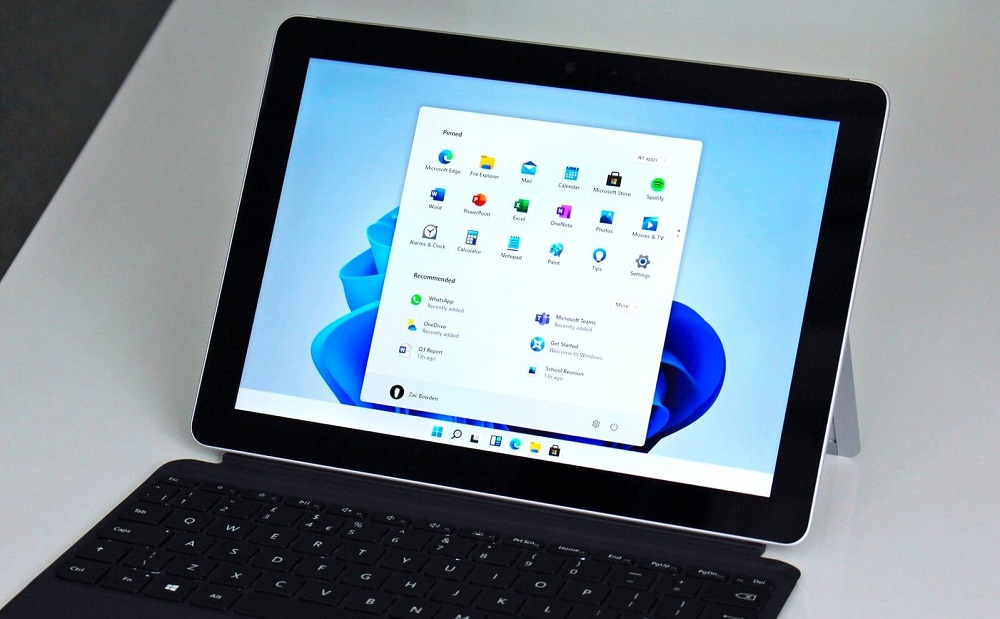
Auf jeden Fall wurde dies in Microsoft berücksichtigt, was die Möglichkeit gab, in den alten Operationssaal zurückzukehren, absolut schmerzlos. Sie werden sagen, dass 10 Tage für vollständige Windows -Tests nicht ausreichen, und Sie werden weitgehend Recht haben. In diesem Fall gibt es eine Möglichkeit, die Testzeit auf zwei Monate zu erhöhen. Danach ist die einzige Möglichkeit, in die "Zehn" zurückzukehren.
Warum genau 10 Tage? Tatsache ist, dass alle Daten zu den Einstellungen des alten Betriebssystems in der Windows -Datei gespeichert sind.Alt, das sich normalerweise in der Wurzel der Systemscheibe befindet und eine ziemlich große Größe hat. Nach 10 Tagen nach der Installation wird diese Datei automatisch gelöscht, und ohne sie wird die automatische Wiederherstellung ohne Datenverlust unmöglich. Wenn Sie den Testzeitraum auf bis zu 60 Tage verlängern, verschieben Sie nur die Löschung dieser Datei.
Möglichkeiten zum Zurückrollen von Windows 11 auf Version 10
Microsoft argumentiert, dass Windows 11 schneller arbeitet als sein Vorgänger. Aber selbst wenn dies zutrifft, ist die Leistungserhöhung durch viele Zweifel durch die Mängel, die wir im vorherigen Abschnitt erwähnt haben.
Die Versuche, derzeit zurückzurollen. Vielleicht wird sich in Zukunft alles ändern, aber vorerst suchen viele Benutzer nach Möglichkeiten, in den Busen "Dutzende" zurückzukehren, um zurückzukehren. Zu diesem Zeitpunkt verfügt das neue Betriebssystem über ein Standard -Tool, mit dem Sie diesen Vorgang so schnell wie möglich ausführen können. Natürlich ist die Methode nur dann geeignet, wenn Sie auf Windows 11 migriert werden, indem Sie von "Dutzenden" aktualisiert werden. Die zweite Einschränkung ist, wie oben erwähnt.Alt wird nichts wiederherstellen haben.
Betrachten Sie zunächst die vollständige Version des Systems mit Windows 11 bis 10.
Klassische Version: Kehren Sie 10 Tage lang zur vorherigen Version des Betriebssystems zurück
Tatsächlich reichen viele Benutzer für diesen Zeitraum aus, um die endgültige Entscheidung zu treffen, ob sie Windows 11 weiterhin beherrschen oder in die übliche Umgebung zurückkehren sollen. Im zweiten Fall hat das neue Betriebssystem einen speziellen Algorithmus, der einen solchen Rollback ohne Konsequenzen erleichtert:
- Über das Menü "Start" oder mit der Win+I -Kombination starten wir das Nutzen des Parameter -Systems
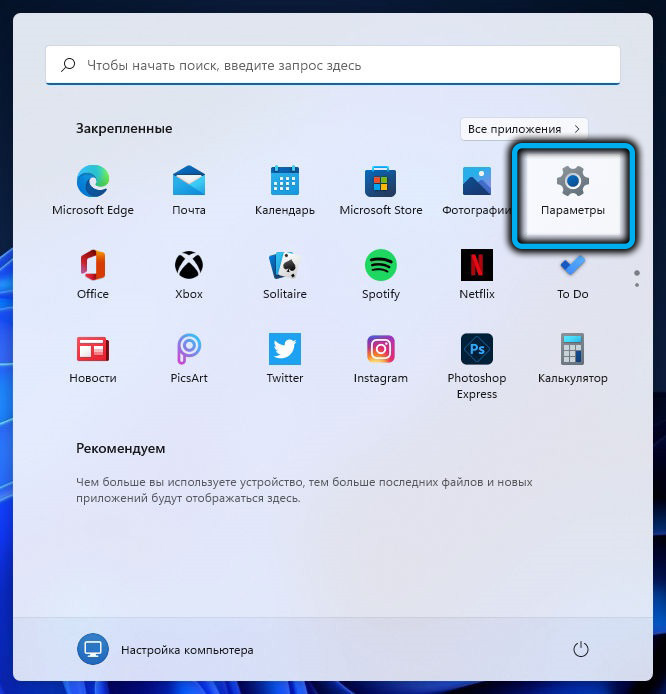
- Wählen Sie die Registerkarte "System" aus;
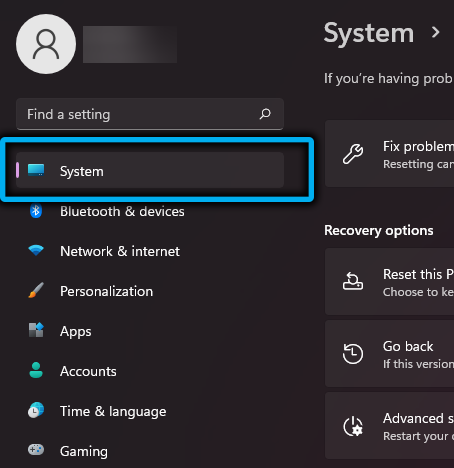
- Klicken Sie im rechten Block auf den Abschnitt "Wiederherstellung"
- Der Block wird aktualisiert, wir suchen nach dem Abschnitt "Wiederherstellungsparameter" und im Gegenteil "der vorherigen Version von Windows" die Rückbutton "
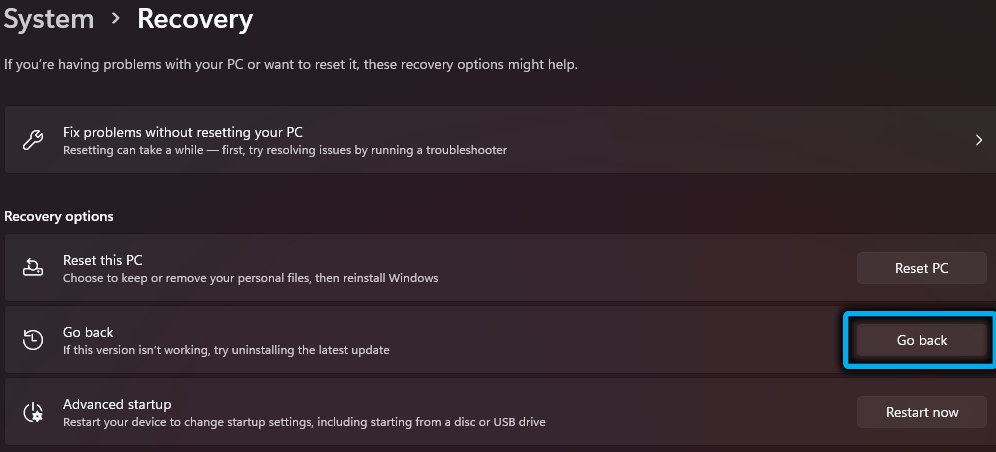
- Ein neues Dialogfeld wird geöffnet, in dem Sie gebeten werden, den Grund anzugeben, warum Sie zum alten Betriebssystem zurückkehren möchten (die Option ist obligatorisch, ohne mindestens einen Grund aus der vorgeschlagenen Taste "Weiter" inaktiv anzugeben). Sie können Ihren Grund angeben oder die im entsprechenden Feld ausgewählten Auswahl klären
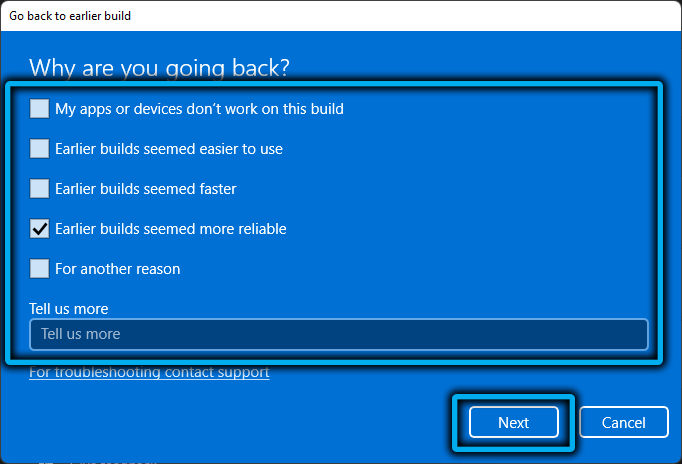
- Im neuen Fenster werden Sie versucht, Sie vom Rollback abzubringen, und schlagen vor, alle neuesten Updates festzulegen, die nach Angaben der Entwickler die Probleme beseitigen können, die entstanden sind. Klicken Sie auf die Schaltfläche "Nein, danke", um die Rollback -Prozedur unter Windows 10 fortzusetzen
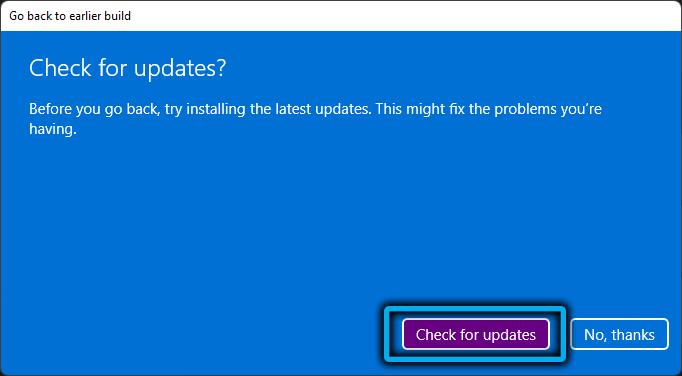
- Im nächsten Fenster werden Sie gewarnt, dass die nach dem Übergang installierten Anwendungen erneut installiert werden müssen und die unter Windows 11 vorgenommenen Einstellungen wiederherstellen müssen. Weiter klicken";
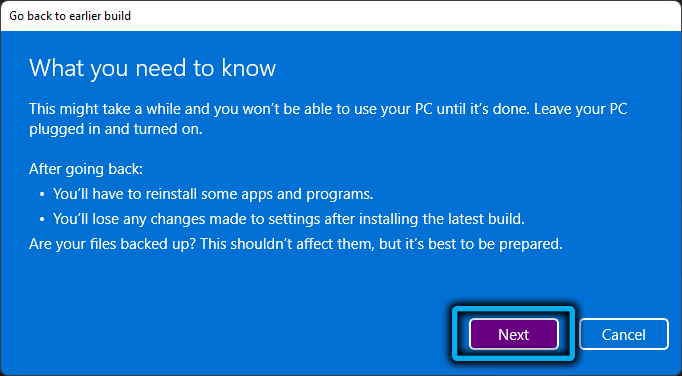
- Und erneut wird sich ein Warnfenster öffnen, in dem Sie aufgefordert werden, nicht weiterzumachen, wenn Sie sich nicht an das Passwort aus den "Dutzenden" erinnern. Natürlich, wenn Sie das System mit einem Passwort eingegeben haben. Weiter klicken";
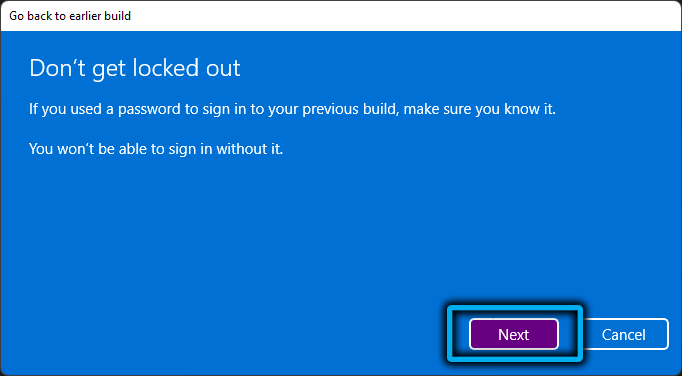
- Im letzten Fenster bleibt auf die Schaltfläche „Zurück zur früheren Montage zurückkehren.ALT.
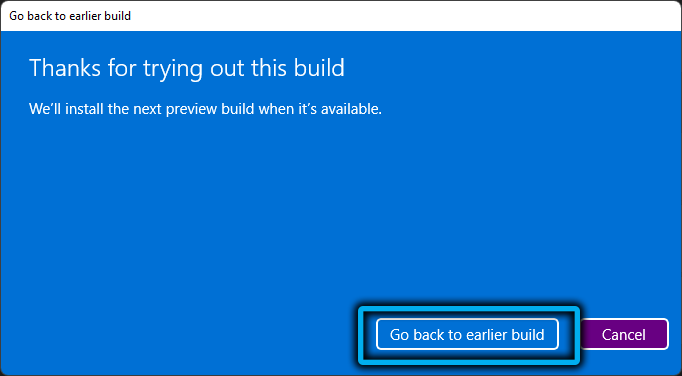
Eine Situation ist möglich, wenn der Rollback aufgrund eines Fehlers in diesem Fall kein Erfolg war. "Aus dem Ladungsmedium.
Beachten Sie, dass wenn Sie selbst Fenster gelöscht haben.Alt, zum Beispiel aufgrund eines Platzmangels auf einer Systemscheibe oder einem Abschnitt, dann wird das oben beschriebene Verfahren definitiv erfolglos enden.
WICHTIG. Auch wenn der Rollback erfolgreich stattgefunden hat, hat Ihr Computer dennoch eine Registrierung bei Windows Insider. Aus praktischer Sicht bedeutet dies, dass der PC zu jeder Zeit wieder auf Windows 11 aktualisiert werden kann, sobald dieses Update eintrifft, und dann müssen Sie wieder zurückkehren. Sie können eine automatische Migration in die Seniorenversion in den Einstellungen verhindern, indem Sie alle Systemaktualisierungen verbieten.So erweitern Sie Tests auf bis zu 60 Tage
Wenn der Test 10 -Tage endet, funktioniert er von Windows 11 bis 10 nicht - die Schaltfläche "Zurück" in den Einstellungen wird verschwinden.
Wenn Sie also mehr Zeit benötigen, um zu verstehen, ob Sie im Flaggschiff -Betriebssystem bleiben oder zur entworfenen Option zurückkehren möchten, können Sie den Testzeitraum verlängern. Dies geschieht wie folgt:
- Rufen Sie die Konsole an, um die Kombination von Win+R durchzuführen, den Befehl cmd einzugeben und den Befehlszeilen -Interpreter im Namen des Administrators zu starten
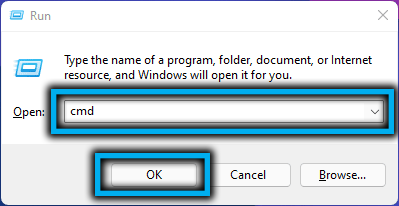
- In ähnlicher Weise können Sie das Menü "Start" eingeben, indem Sie dasselbe Team in das Suchfeld eingeben und in den Ergebnissen den Start der Befehlszeile mit Privilegien auswählen
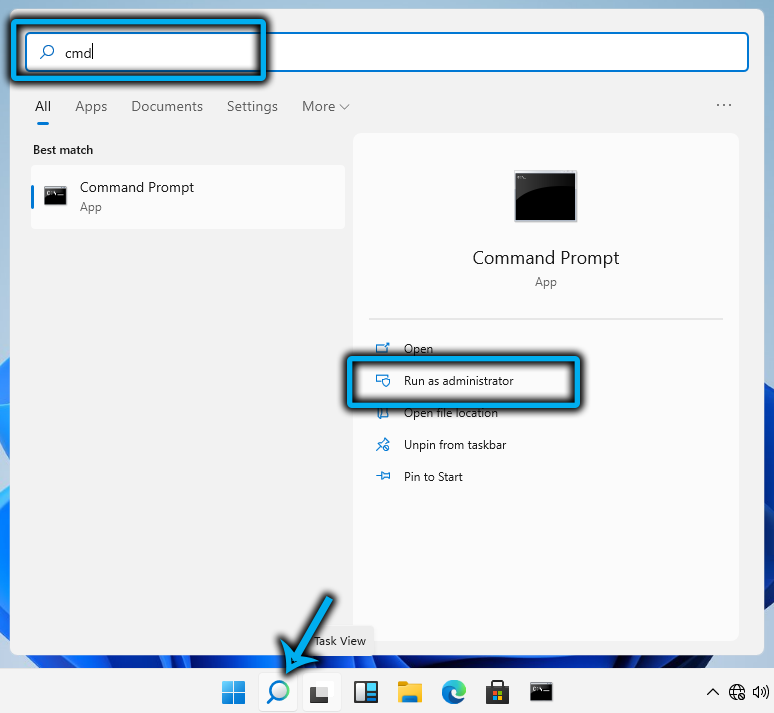
- Im Konsolenfenster geben wir den Befehl dism /Online /GET -SosuninstallWindow ein und absolvieren die Eingabetaste durch Drücken. Dies ist eine Möglichkeit, um herauszufinden, was der aktuelle Rückgabebereitungszeitraum. Wenn sich die Nummer 10 in der Deinstallation Windows -Linie befindet, ist der Testzeitraum noch nicht beendet und kann verlängert werden. Wenn ein Fehleraufzeichnung vorliegt, wird die oben beschriebene Rückgabe nicht zurückgegeben und die Rückgabezeit erweitert
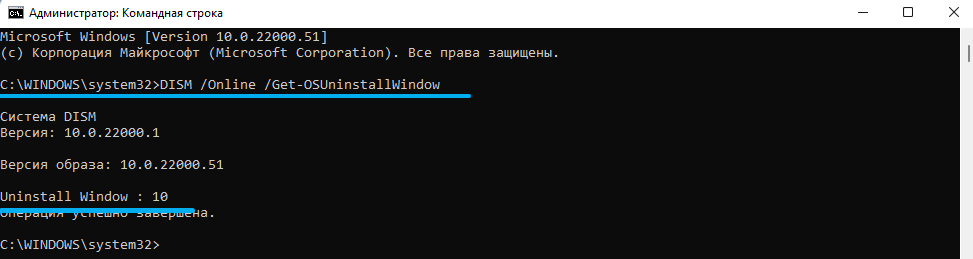
- Um den Testzeitraum zu erhöhen, wählen wir den Befehl dism/online/set-sosuninstallWindow/value: 60, dessen Ergebnis eine Nachricht zum erfolgreichen Abschluss des Vorgangs ist. Sie können den vorherigen Befehl überprüfen - die Nummer 10 sollte durch 60 ersetzt werden.
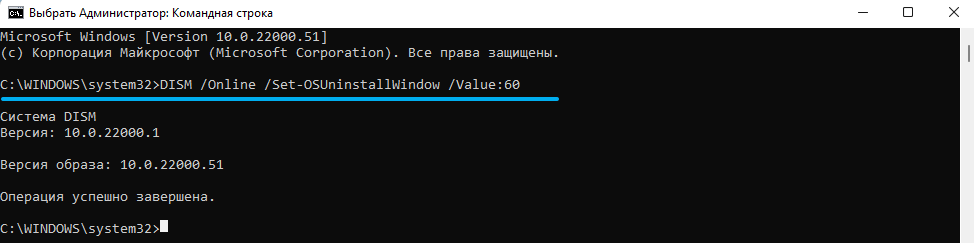
Tatsächlich ist es ratsam, eine solche Verlängerung unmittelbar nach der Aktualisierung von Windows 11 durchzuführen. Während des gesamten Zeitraums von zwei Monaten können Sie das System jederzeit mit dem im vorherigen Abschnitt beschriebenen Algorithmus zurückrollen. Vorausgesetzt, dass die Windows -Datei.Alt wurde nicht von dir entfernt.
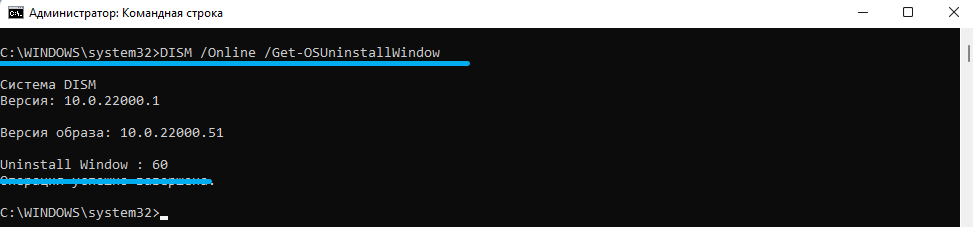
Reine Installation
Wenn alle Fristen abgelaufen sind oder die Datei mit der alten Version gelöscht wurde. Es ist wichtig zu wissen.
Betrachten wir also Schritt -für -Schritt -Prozeduren für die vollständige Neuinstallation von Windows 10:
- Wir gehen zur offiziellen Ladeseite der 10. Version des Betriebssystems
- Klicken Sie auf die Schaltfläche "Jetzt herunterladen Tool herunterladen" ("Download das Installationsprogramm")
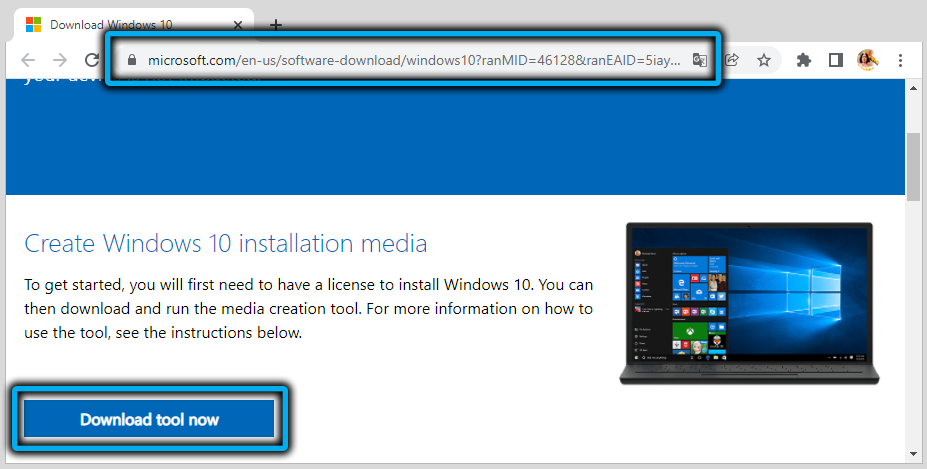
- Sobald die MediencreationTool -Datei.EXE wird geladen, klicken Sie darauf, um zu starten
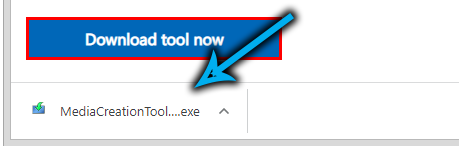
- Ein Standardfenster von POP -UP wird mit der Frage angezeigt, ob Sie das Programm zulassen, Änderungen an Ihrem Computer vorzunehmen. Wir beantworten in der Bestätigung
- Ein Fenster mit den Bedingungen der Lizenzvereinbarung wird geöffnet, und die Schaltfläche "Akzeptieren" wird nicht sofort. Sobald dies möglich ist, klicken Sie darauf
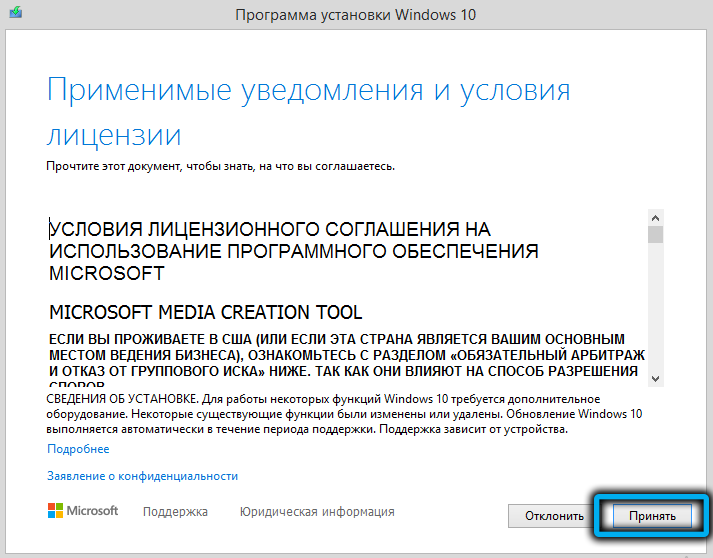
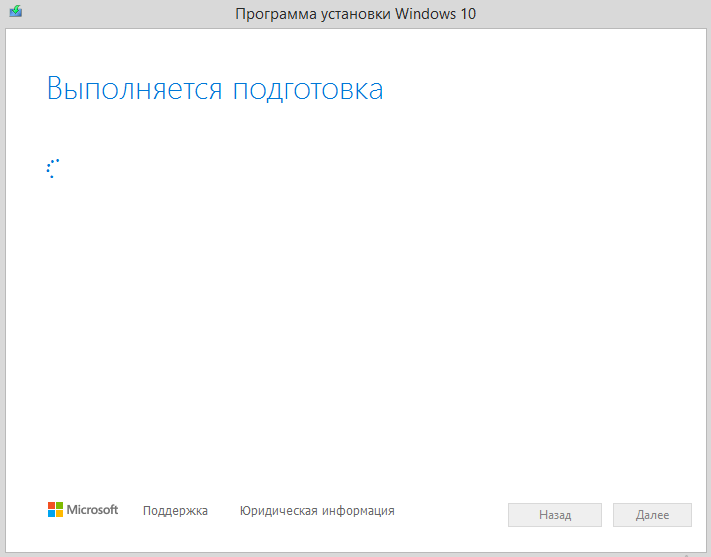
- Der vorbereitende Bildschirm blinkt für einige Sekunden. Im nächsten Fenster müssen Sie den Parameter "Now Upgrade dieses PCs aktualisieren" auswählen und die nächste Taste drücken
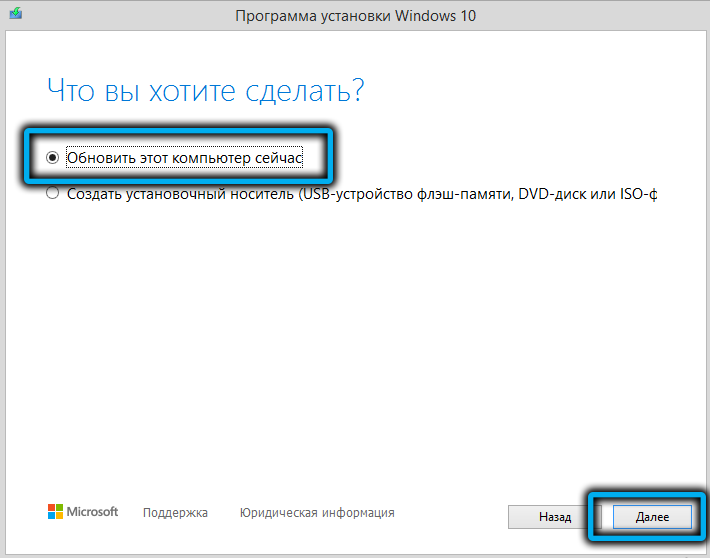
- Das Windows 10 -Bild lädt das Bild Ihres PCs. Das Herunterladen der Zeit hängt von der Geschwindigkeit des Internets ab. Zu diesem Zeitpunkt können Sie den Computer weiterhin nutzen
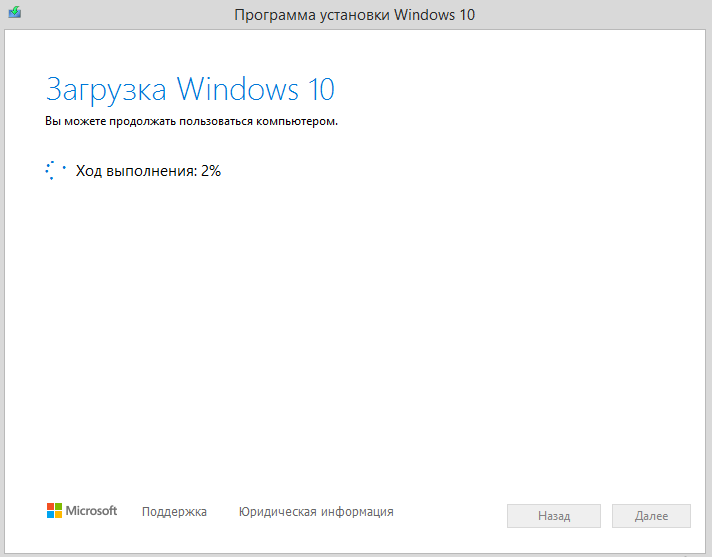
- Nach Abschluss der Last klicken Sie auf die nächste Schaltfläche, und wir akzeptieren erneut die Bedingungen der Lizenzvereinbarung
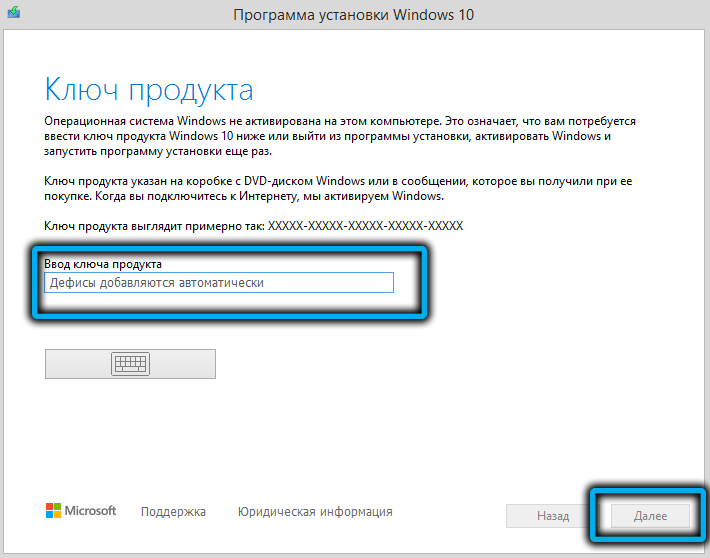
- Im neuen Fenster sind wir davon überzeugt, dass der Parameter nichts aktiv ist. Drücken Sie die nächste Taste
- Schließlich gelangen wir zum letzten Bildschirm, auf dem Sie die Installationstaste drücken müssen, um den Installationsprozess „Ten“ zu starten. Es ist unmöglich, es hier zu stornieren.
Wenn Windows 11 nicht zu 10 ist, müssen Sie das Betriebssystem auf die gleiche Weise konfigurieren wie nach der ersten Installation. Dies dauert nicht viel Zeit, wonach Sie die kopierten Daten vor dem Rollback wiederherstellen können. Und vergessen Sie nicht, sich zu verweigern, sich zu aktualisieren, andernfalls klopft Windows 11 wieder an Ihre Türen.
Abschluss
Natürlich ist es viel einfacher, die erste Methode während der ersten 10 Testtage zu verwenden oder die Rückkehrzeit auf zwei Monate zu verlängern. Wenn Sie nur durch die Absurdität des Task -Panels verwirrt sind, ist die Situation korrekt, und wir haben bereits beschrieben, wie. Versuchen Sie, es einzurichten, vielleicht verschwindet Ihr Wunsch, zu Windows 10 zurückzukehren. Wenn die Gründe in ernsteren Problemen liegen und Sie nicht wissen, wie Sie sie lösen können, hoffen wir, dass unser Unterricht Ihnen hilft.
- « So entfernen Sie die Gruppierungsgruppierungsgruppengruppierpanel in Windows 11
- So ändern Sie die Größe des Task -Panels in Windows 11 »

